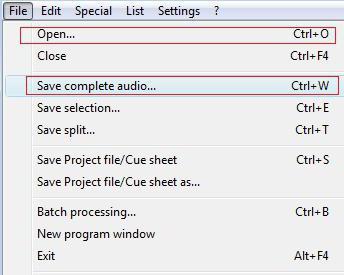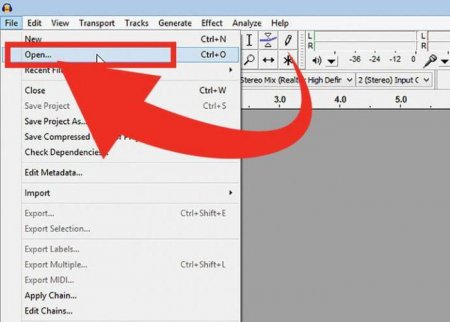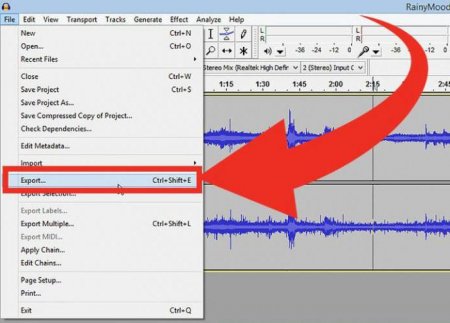Вернуться назад
Распечатать
Нарізка і з'єднання музики в популярних аудиоредакторах
Щоб обрізати аудіофайл і з'єднати частини музичних треків, необхідно використовувати спеціальні додатки. У статті наведена інструкція з монтажу треків в самих популярних програмах.
Для оцінки роботи клікніть по місцю на тимчасовій шкалі, з якого бажаєте почати прослуховування. Після цього натисніть на клавішу з зображенням зеленого трикутника у верхній частині головного вікна. Для створення рінгтона обрізка і з'єднання музики таким методом малопридатні. Якщо ви хочете зробити мелодію дзвінка з пісні, виділіть ту частину запису, яку необхідно залишити, а потім використовуйте сполучення клавіш "Ctrl+T". Після цього перетягніть фрагмент початок тимчасової шкали. Також виділені частини можна вирізати, копіювати, створювати з них нові доріжки або переміщати в інші проекти.
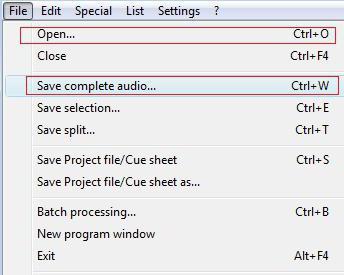 Для з'єднання музики: Відкрийте дві копії програми. У першій виділіть ділянку треку. Скопіюйте його поєднанням клавіш "Ctrl+C". Перейдіть в друге вікно. Встановіть курсор у те місце, куди потрібно приєднати скопійований фрагмент. Натисніть "Ctrl+V для вставки. Коли нарізка і з'єднання музики будуть завершені, клацніть по меню "Файл", а в переліку варіантів виберіть "Save complete audio". Вкажіть майбутнього ім'я файлу. Натисніть на "Enter".
Для з'єднання музики: Відкрийте дві копії програми. У першій виділіть ділянку треку. Скопіюйте його поєднанням клавіш "Ctrl+C". Перейдіть в друге вікно. Встановіть курсор у те місце, куди потрібно приєднати скопійований фрагмент. Натисніть "Ctrl+V для вставки. Коли нарізка і з'єднання музики будуть завершені, клацніть по меню "Файл", а в переліку варіантів виберіть "Save complete audio". Вкажіть майбутнього ім'я файлу. Натисніть на "Enter".
Audacity
Програма для з'єднання музики Audacity володіє наступними функціями: монтаж треків; додавання ефектів; видалення шуму; захоплення аудіо з мікрофону, лінійного входу, мікшера Windows; робота з VST - і VSTi-плагінами; створення оранжіровок за допомогою віртуальних інструментів (семплерів, синтезаторів); посилення гучності аудіотрека. Програма поширюється безкоштовно, тому її рекомендується завантажувати з офіційного сайту, щоб виключити можливість зараження комп'ютера вірусом. Також на офіційному ресурсі міститься посилання для скачування усіх необхідних кодеків. Без них програма буде функціонувати повноцінно, але вона не зможе працювати з усіма популярними форматами аудіо.Початок роботи
Поєднання музики та інші операції завжди починається з відкриття файлів. Щоб додати потрібний трек в проект, його можна просто перетягнути у вікно утиліти. Також ця дія виконується за допомогою стандартного меню "Файл" - "Відкрити". У першому випадку файл додасться до якості додаткової звукової доріжки в поточному проекті. У другому - буде створений новий проект з відкриттям другої копії програми. Також додати трек в існуючу роботу без запуску нового вікна можна з меню. Для цього клікніть по "Файл" - "Імпортувати". Після відкриття файлу на часовій шкалі відображається діаграма його АЧХ.Видалення частин треку
Для видалення фрагментів з імпортованої записи просто виділіть мишею непотрібну частину і натисніть на кнопку "Del". Також це дію можна виконати за допомогою меню "Правка" - "Видалити". Або використовуйте сполучення клавіш "Ctrl+K".Для оцінки роботи клікніть по місцю на тимчасовій шкалі, з якого бажаєте почати прослуховування. Після цього натисніть на клавішу з зображенням зеленого трикутника у верхній частині головного вікна. Для створення рінгтона обрізка і з'єднання музики таким методом малопридатні. Якщо ви хочете зробити мелодію дзвінка з пісні, виділіть ту частину запису, яку необхідно залишити, а потім використовуйте сполучення клавіш "Ctrl+T". Після цього перетягніть фрагмент початок тимчасової шкали. Також виділені частини можна вирізати, копіювати, створювати з них нові доріжки або переміщати в інші проекти.
Поєднання музики в Audacity
Для зборів треку з частин різних музичних файлів: Відкрийте кожен з них в окремих проектах. У першому видаліть непотрібні частини. У другому - навпаки - потрібний відрізок. Скопіюйте фрагмент в буфер обміну. Перейдіть знову у вікно, де відкрито перший файл. Вставити скопійований фрагмент і перетягніть його в потрібне місце на часовій шкалі. Досвідчені користувачі можуть виконати поєднання музики і в межах одного проекту. У цьому випадку кожен файл потрібно імпортувати як окрему доріжку. Такий підхід кращий, якщо робота виконується на "слабкому" комп'ютері. Редагування великої кількості аудіозаписів в одному проекті пов'язане з додатковими труднощами. Користувачеві доведеться відключати звук доріжок, які не повинні звучати під час програвання, і підбирати треки з однаковою розрядністю аудіоданих.Збереження треку в файл
Коли з'єднання музики завершено, залишається зберегти роботу файл. Для виконання цієї операції: Натисніть на напис "Файл" в верхньому меню програми. Клікніть по пункту "Експорт аудіо". Перейдіть в каталог, куди потрібно зберегти файл. Виберіть формат звуку в випадаючому меню. Клікніть на "Зберегти".mp3DirectCut
mp3DirectCut - програма для з'єднання музики та її нарізки. Крім свого прямого призначення утиліта уміє записувати звук з мікрофону, лінійного входу. Додаток підтримує тільки файли формату MP3 і AAC. Принцип виконання операцій в mp3DirectCut схожий з Audacity. Для видалення частин треку потрібно: Відкрити його. Виділити непотрібний фрагмент на часовій шкалі. Натиснути на кнопку Del.